Aktivera utskriftsinloggning i Event Viewer i Windows 10
Hur man aktiverar utskriftsloggning i Windows 10 Event Viewer
I Windows 10 är det möjligt att göra OS-loggutskriftsjobb som startas av användare. När den här funktionen är aktiverad gör den en händelseloggpost för vart och ett av skrivarjobben. Detta gör att du snabbt kan inspektera allt som har skrivits ut på den här datorn från en enda vy.
Annons
Om du aktiverar utskriftsjobbloggen kommer Windows 10 att lagra sina poster under Applications and Services Logs > Microsoft > Windows > PrintService > Operational i Event Viewer-appen. Loggfilen kan vanligtvis hittas under %SystemRoot%\System32\Winevt\Logs\Microsoft-Windows-PrintService%4Operational.evtx
För att fortsätta måste du vara inloggad med ett administrativt konto.
För att aktivera utskriftsloggning i Windows 10 Event Viewer,
- tryck på Vinna + R tangenterna tillsammans på tangentbordet för att öppna dialogrutan Kör, skriv eventvwr.mscoch tryck på Enter.

- I Event Viewer expanderar du det vänstra området till Program- och tjänstloggar > Microsoft > Windows > PrintService.

- Högerklicka på rutan i mitten Operativ objekt och välj Egenskaper från snabbmenyn.

- I den Loggegenskaper dialog, aktivera (markera) alternativet Aktivera loggning.
- Om du vill kan du ändra Maximal stockstorlek värde och möjliggör Skriv över händelser efter behov att bara behålla de senaste händelserna och förhindra att loggen tar mycket diskutrymme.

Du är färdig. Från och med nu kan du använda Driftsloggen för PrintService för att spåra utskriftsjobben på din dator.
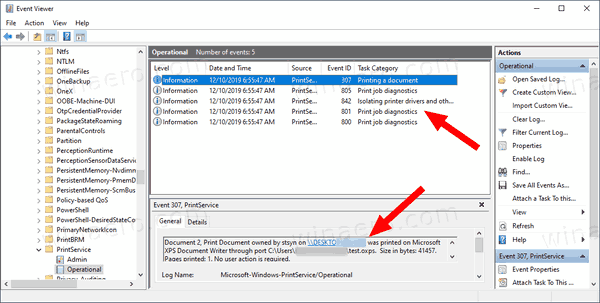
Alternativet kan inaktiveras när som helst sent när du ändrar dig.
För att inaktivera utskriftsloggning i Windows 10 Event Viewer,
- tryck på Vinna + R tangenterna tillsammans på tangentbordet för att öppna dialogrutan Kör, skriv eventvwr.mscoch tryck på Enter.

- I Event Viewer expanderar du det vänstra området till Program- och tjänstloggar > Microsoft > Windows > PrintService.

- Högerklicka på rutan i mitten Operativ objekt och välj Egenskaper från snabbmenyn.

- I den Loggegenskaper dialogrutan, stäng av (avmarkera) alternativet Aktivera loggning.

Du är färdig!
Här är ett antal relaterade artiklar som du kan ha nytta av:
- Skaffa en snabbare Event Viewer i Windows 10
- Så här rensar du alla händelseloggar i Windows 10
- Så här listar du installerade skrivare i Windows 10
- Ta bort skrivare i Windows 10
- Byt namn på skrivaren i Windows 10
- Lägg till delad skrivare i Windows 10
- Hur man delar en skrivare i Windows 10
- Säkerhetskopiera och återställa skrivare i Windows 10
- Öppna skrivarkö med en genväg i Windows 10
- Ställ in standardskrivare i Windows 10
- Hur man stoppar Windows 10 från att ändra standardskrivaren
- Öppna skrivarkö i Windows 10
- Skapa genväg till skrivarmapp i Windows 10
- Rensa fastnade jobb från skrivarkön i Windows 10
- Skapa genväg för enheter och skrivare i Windows 10
- Lägg till enheter och skrivare snabbmeny i Windows 10
- Lägg till enheter och skrivare till den här datorn i Windows 10
Stöd oss
Winaero är mycket beroende av ditt stöd. Du kan hjälpa webbplatsen att fortsätta ge dig intressant och användbart innehåll och programvara genom att använda dessa alternativ:
Om du gillar den här artikeln, vänligen dela den med knapparna nedan. Det kommer inte att ta mycket från dig, men det kommer att hjälpa oss att växa. Tack för ditt stöd!
Annons
Författare: Sergey Tkachenko
Sergey Tkachenko är en mjukvaruutvecklare från Ryssland som startade Winaero redan 2011. På den här bloggen skriver Sergey om allt som är kopplat till Microsoft, Windows och populär mjukvara. Följ honom vidare Telegram, Twitter, och Youtube. Visa alla inlägg av Sergey Tkachenko


